360省电助手怎么用-360省电助手使用步骤
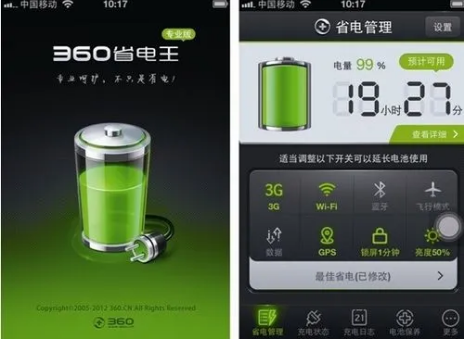
360省电助手是一款由360公司开发的节能优化软件,旨在帮助用户减少电脑的电能消耗,延长硬件寿命,并为环保事业做出贡献。以下是使用360省电助手的详细步骤:
### 使用步骤
1. **打开360安全卫士**:
- 首先,确保你的电脑上已经安装了360安全卫士。
- 打开360安全卫士,找到“功能大全”按钮并点击。
2. **找到并安装360省电助手**:
- 在“功能大全”页面,找到“省电助手”图标。
- 如果“省电助手”尚未添加,点击“添加”按钮进行安装。
3. **启动360省电助手**:
- 安装完成后,点击“启动”按钮,启动360省电助手。
4. **选择省电模式**:
- 360省电助手提供三种省电模式:标准省电、最大省电和全速运行。
- 根据你的需求,选择适合的省电模式。
5. **调整显示器亮度**:
- 通过360省电助手,你可以方便地调整显示器亮度,达到节能效果。
- 把鼠标箭头移动到360省电助手的界面上,会弹出一个窗口,窗口里有一个“调整省电模式”,共有三个省电模式(标准省电(默认);最大省电;全速运行),用户可以任意切换调整360省电助手的省电模式状态。
6. **关闭不常用的硬件**:
- 通过360省电助手,你可以关闭一些不常用的硬件(如蓝牙、光驱等)来节省电能,延长硬件寿命。
- 把鼠标箭头移动到360省电助手的界面上,会弹出一个窗口,窗口里有一个“关闭不常用的硬件”,点击一下,即可关闭电脑显示器。
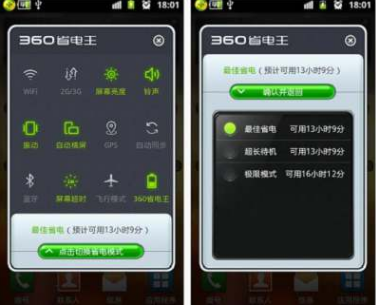
7. **使用离开模式**:
- 如果你需要离开电脑一段时间,可以启用“离开模式”来进一步节省电能。
- 把鼠标箭头移动到360省电助手的界面上,会弹出一个窗口,窗口的右下方有一个“暂时离开电脑”,点击一下,即可转到暂时离开电脑的状态。
8. **设置电价**:
- 你可以根据当地的电价设置360省电助手的电价,以便更准确地计算省电效果。
- 把鼠标箭头移动到360省电助手的界面上,鼠标点击右键,就会弹出一个列表窗口,列表窗口里有一个“电价设置”,点击一下“电价设置”。
9. **隐藏或显示悬浮窗**:
- 你可以选择隐藏或显示360省电助手的悬浮窗。
- 把鼠标箭头移动到360省电助手的界面上,鼠标点击右键,就会弹出一个列表窗口,列表窗口里有一个“隐藏悬浮窗”,点击一下“隐藏悬浮窗”,即可隐藏360省电助手的悬浮窗。
- 如需要显示360省电助手的悬浮窗,可以在任务栏的右下角找到360省电助手的图标,点击右键,就会弹出一个列表窗口,列表窗口里有一个“显示悬浮窗”,点击一下“显示悬浮窗”,即可显示360省电助手的悬浮窗。
10. **设置开机自动启动**:
- 你可以设置360省电助手在电脑开机时自动启动。
- 把鼠标箭头移动到360省电助手的界面上,鼠标点击右键,就会弹出一个列表窗口,列表窗口里有一个“开机时自动启动”,点击一下“开机时自动启动”。
### 注意事项
- **硬件支持**:部分功能(如调整显示器亮度)需要硬件支持,如果你的电脑不支持这些功能,可能无法使用。
- **节能效果**:360省电助手可以帮助你减少10%-15%的电费开支,但实际效果可能会因电脑配置和使用情况而有所不同。
通过以上步骤,你可以有效地使用360省电助手来节省电能,延长硬件寿命,并为环保事业做出贡献。
大米软件园版权声明:以上内容均为本站原创,未经允许不得转载!










